🔓 [2025] 갤럭시 패턴 잠금 해제 방법 – 비밀번호 없이 안전하게 잠금 푸는 법
Dec 02, 2025 • Filed to: 장치 잠금 화면 제거 • Proven solutions
요즘 스마트폰은 단순한 통신 수단을 넘어, 우리의 일상과 업무에 깊이 연결되어 있는 필수 디바이스가 되었습니다. 그 안에는 소중한 사진, 연락처, 메모, 계좌 정보까지 다양한 개인정보가 담겨 있기 때문에 분실은 물론, 잠금 해제를 못 할 때의 불편함은 상상 이상이죠.
오늘은 삼성 갤럭시 스마트폰의 패턴을 잊었을 때 사용할 수 있는 다양한 해결 방법을 소개드릴까 합니다.
특히 삼성에서 제공하는 공식 기능부터 공장 초기화, 최근 주목받고 있는 복구 프로그램인 ‘‘Dr.Fone - 휴대폰 잠금해제(Android)’까지 자세히 다뤄보겠습니다.
- Part 1. 갤럭시 패턴 잠금 해제 방법 – 비밀번호 없이 안전하게 잠금 푸는 법
- Part 1. 삼성 공식 홈페이지에서 제공하는 ‘내 디바이스 찾기’를 통해서 갤럭시 패턴풀기
- Part 2. 삼성 공장 초기화를 통해서 갤럭시 패턴풀기 간단히 해결하기
- Part 3. 갤럭시 패턴풀기 - ‘Dr.fone’ 스마트 폰 복구 프로그램을 통해서 해결하기 (feat 1. 데이터 백업하기)
- Part 4. 갤럭시 패턴풀기 - ‘Dr.fone’ 스마트 폰 복구 프로그램을 통해서 해결하기 (feat 2. 잠금해제하기)
Part 1. 삼성 공식 홈페이지에서 제공하는 ‘내 디바이스 찾기’를 통해서 갤럭시 패턴풀기
갤럭시폰을 사용하다 보면 패턴 잠금을 설정해두고 잊어버리는 경우가 종종 발생합니다. 특히, 갑작스러운 상황에서 핸드폰을 사용할 수 없어 난감한 적 있으셨나요?이 글에서는 비밀번호 없이 갤럭시 패턴 잠금 해제하는 방법을 단계별로 알려드리겠습니다.
1️⃣ 기본적인 갤럭시 패턴 잠금 해제 방법
갤럭시폰의 패턴 잠금을 해제할 수 있는 기본적인 방법부터 확인해보세요.
🔄 ① ‘다시 시도하기’로 잠금 해제
패턴을 5회 이상 잘못 입력하면 “다시 시도” 메시지가 표시됩니다.일정 시간(30초~1분) 후 재입력이 가능하며, 올바른 패턴을 기억해 다시 입력하면 잠금이 해제됩니다.
🔢 ② 비밀번호 또는 PIN 번호로 해제
갤럭시폰의 패턴 잠금을 설정할 때 PIN 번호 또는 비밀번호를 함께 설정했다면,패턴 대신 해당 정보를 입력해 즉시 잠금 해제가 가능합니다.
2️⃣ 삼성 계정으로 갤럭시 패턴 잠금 해제하기
패턴을 잊어버렸을 경우에는 삼성 계정(Samsung Account) 을 이용해 원격으로 잠금을 해제할 수 있습니다.
🌐 Samsung Find My Mobile 사용법
- Samsung Find My Mobile 공식 웹사이트 에 접속해 로그인합니다.
- 로그인 후, 내 디바이스 목록에서 잠금 해제하려는 갤럭시폰을 선택합니다.
- ‘잠금 해제’ 기능을 클릭하면 비밀번호 없이 패턴 잠금을 해제할 수 있습니다.
화면에 안내되는 보안 절차 및 본인 인증 절차를 따라 진행합니다.
💡 삼성 계정이 연결되어 있어야만 가능하므로, 사전에 계정 연동은 필수입니다!
Part 2. 삼성 공식 홈페이지에서 제공하는 ‘내 디바이스 찾기’를 통해서 갤럭시 패턴풀기
삼성은 사용자가 비밀번호나 패턴을 잊었을 때를 대비해 내 디바이스 찾기라는 기능을 제공하고 있습니다. 이 기능을 활용하면 원격으로 잠금을 해제할 수 있을 뿐 아니라, 위치 확인, 데이터 백업 등 다양한 기능도 함께 이용할 수 있습니다.
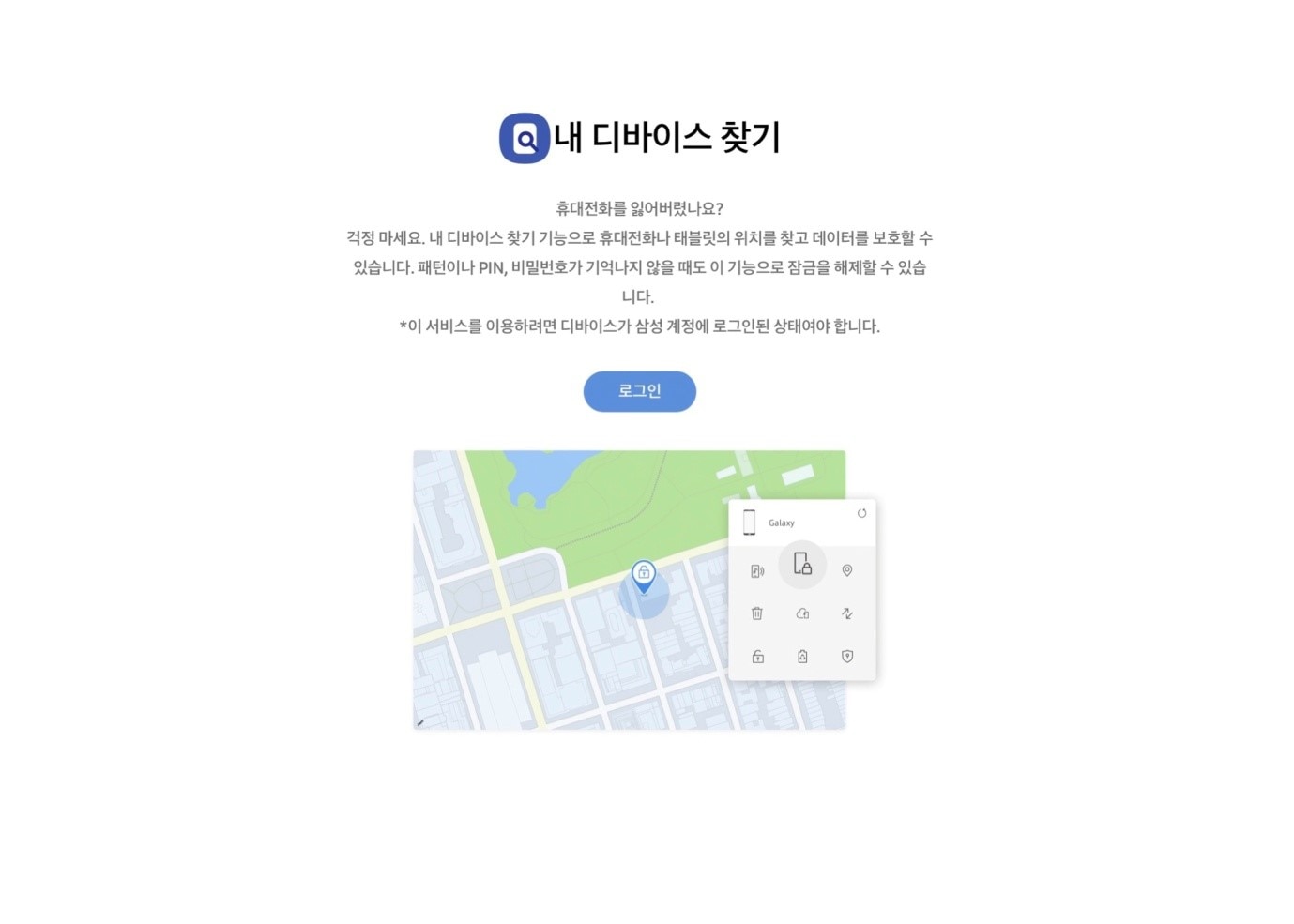
삼성 공식 홈페이지에 들어가면 ‘내 디바이스 찾기’ 라는 창이 나타납니다.
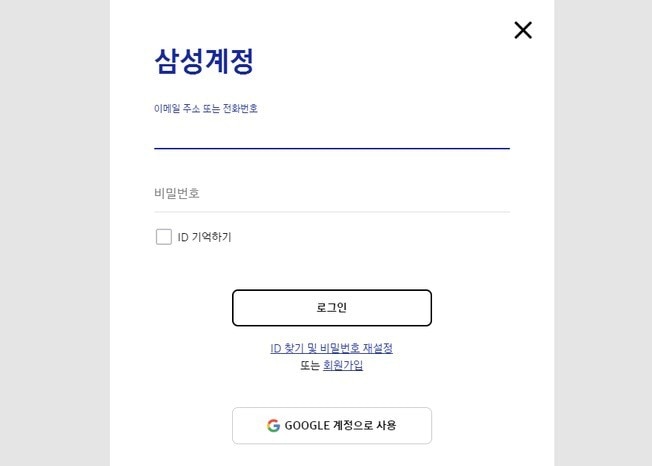
이어서 계정에 로그 인을 해야 하는데요, 이제부터 갤럭시 패턴풀기를 할 수 있다는 기대를 품으면서 삼성 계정 로그 인을 해주면 됩니다.
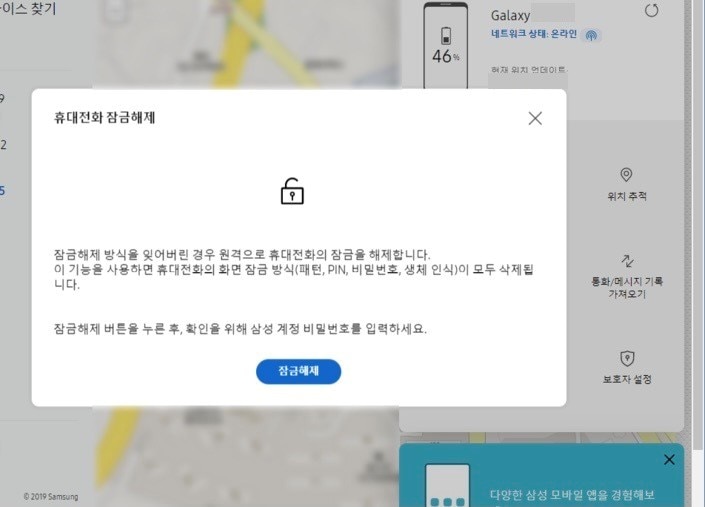
계정 로그 인이 완료된 이 후에 핸드폰잠금해제 진행을 해야 하는 갤럭시 스마트 폰을 선택해줍니다. 저 기능을 활성화 해주면 스마트 폰 패턴을 잊어버렸을 때뿐만 아니라 PIN 번호, 지문, 홍채 인식과 같은 생체 인식 모두 비활성화 시킬 수 있습니다.
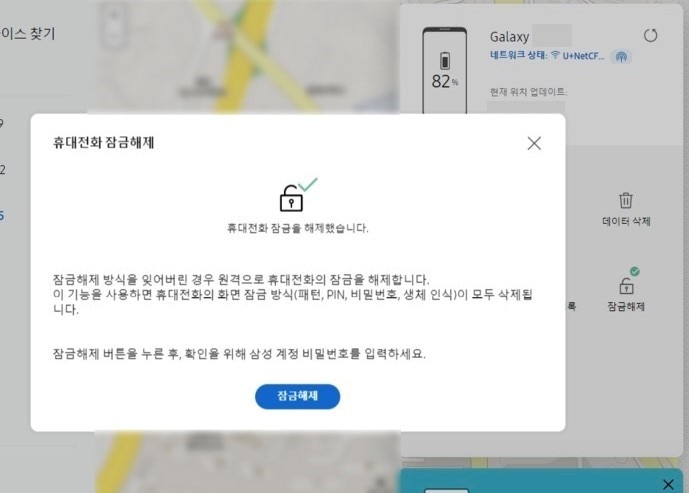
이제 여기에서 갤럭시잠금화면해제를 진행할 수 있습니다.물론 계정 로그 인 하면서 시행착오가 있긴 했지만, 이렇게 아주 간단히 갤럭시 패턴풀기가 완료되었습니다.제가 볼 때는 이렇게 가끔가다 발생되는 상황 즉 PIN 번호나 갤럭시 패턴을 잊어버렸을 때 ‘내 디바이스 찾기’ 기능을 사용을 하면 당황할 필요 없이 갤럭시잠금화면해제를 완료 할 수 있습니다.
하지만 갤럭시 패턴 및 다른 데이터가 삼성 계정에 백업되어 있지 않다면 다시 말해 등록된 삼성계정이 없다면 ‘내 디바이스 찾기’ 프로그램을 사용할 수 없습니다. 서비스 센터를 방문한다고 하더라도 달라지는 건 없다는 말입니다. 이럴 경우에 어떻게 갤럭시 패턴풀기를 진행할 수 있을까요? 데이터가 없어지는 것이 아쉽더라도 갤럭시 스마트 폰 삼성 공장 초기화를 통해서 진행할 수 있습니다.Part 2. 삼성 공장 초기화를 통해서 갤럭시 패턴풀기 간단히 해결하기
Part 3. 삼성 공장 초기화를 통해서 갤럭시 패턴풀기 간단히 해결하기
만약 삼성 계정이 없거나 ‘내 디바이스 찾기’ 기능이 비활성화된 경우, 공장 초기화가 가장 확실한 방법입니다. 단, 이 방법은 스마트폰 내 모든 데이터가 삭제되므로 백업이 되어 있지 않다면 신중히 선택하셔야 합니다.
- 우선 휴대폰의 전원을 꺼주시면 됩니다.
- 그 후에 갤럭시 휴대폰 기종에 따라서 진행을 해주시면 됩니다.
- 빅스비 버튼이 없는 휴대폰 - ‘전원’ 과 ‘볼륨 UP’ 을 동시에 눌러줍니다
- 빅스비 버튼이 있는 휴대폰 - ‘전원’ 과 ‘볼륨 UP ‘, ‘빅스비’ 버튼을 함께 눌러주시면 됩니다.
혹시 물리 홈 버튼이 있는 구형 갤럭시 스마트 폰 기종이라면 ‘전원’ 과 ‘볼륨 UP’ 물리적 홈 버튼까지 해서 3개의 버튼을 일시에 눌러주시면 됩니다.
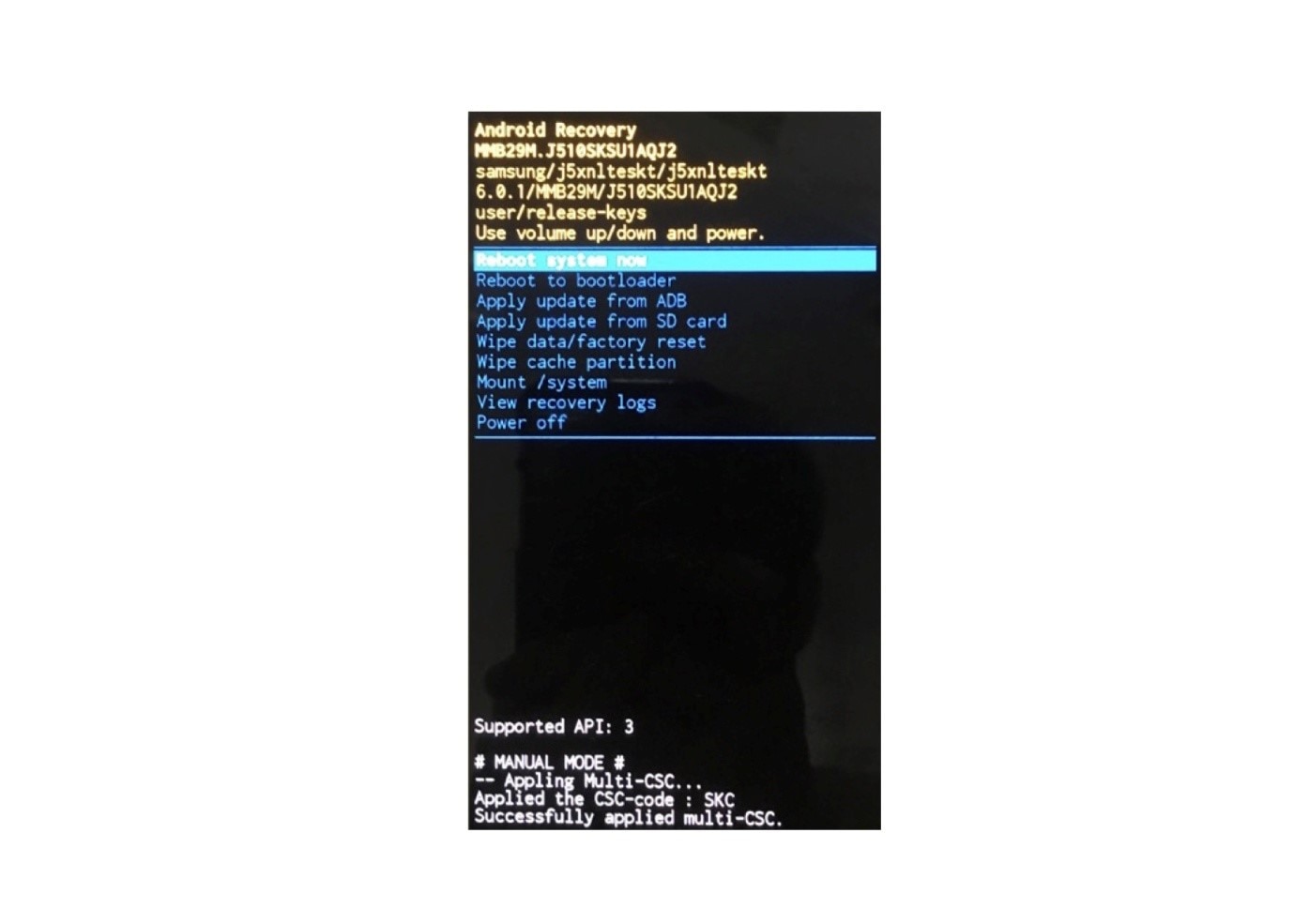
이 버튼을 일시에 누르고 있으면 갤럭시 공장 초기화 즉 팩토리 모드가 활성화 됩니다. 정상적으로 팩토리 모드에 진입이 되었다면 이 화면이 뜰 겁니다.

볼륨 up / down 버튼을 사용해서 공장 초기화 즉 리커버리 모드에서 위 아래로 이동할 수 있습니다.
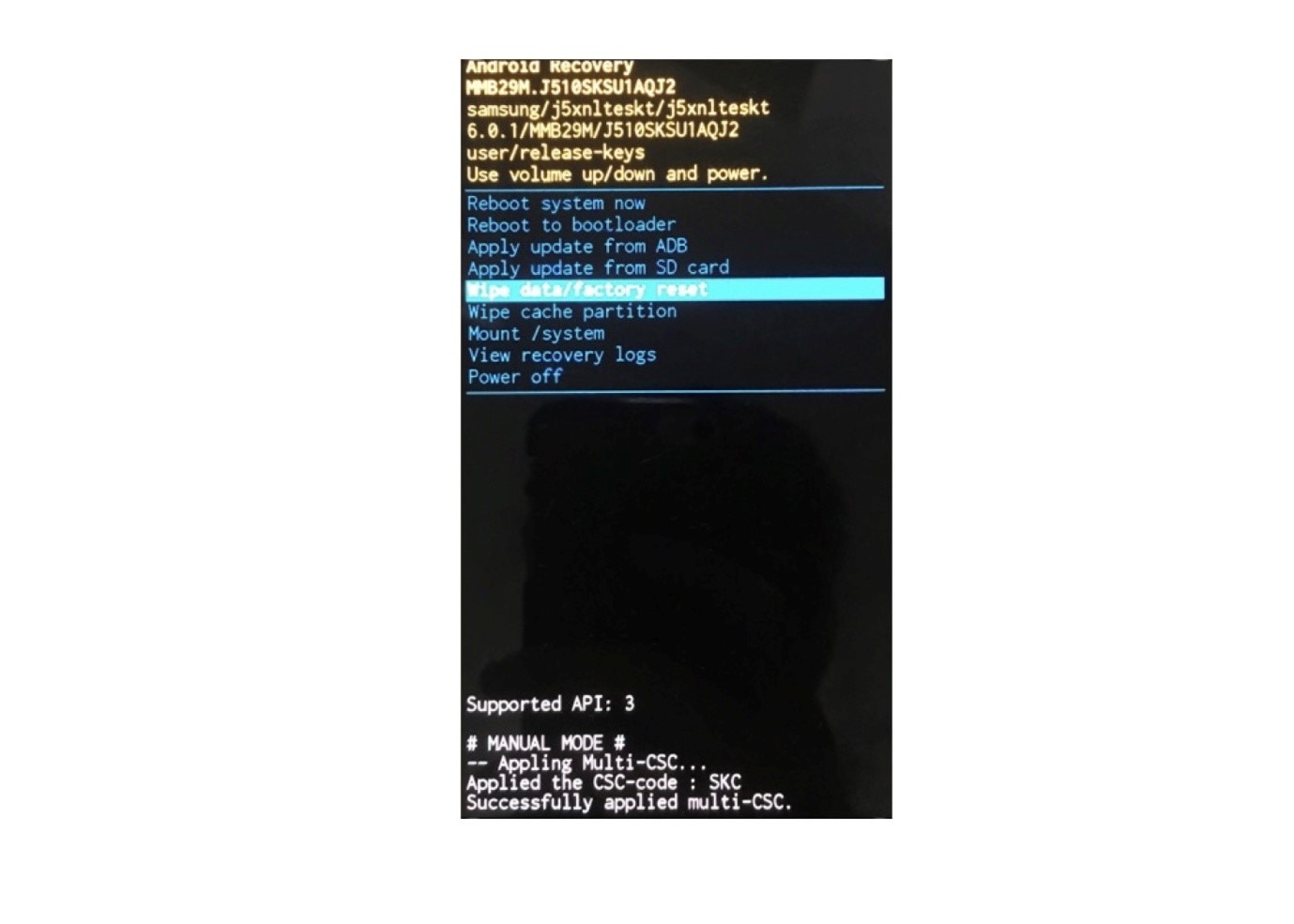
이어서 전원 버튼을 사용해서 원하는 항목을 선택해 눌러줍니다. ‘wipe data / factory reset’ 눌러주면 됩니다.
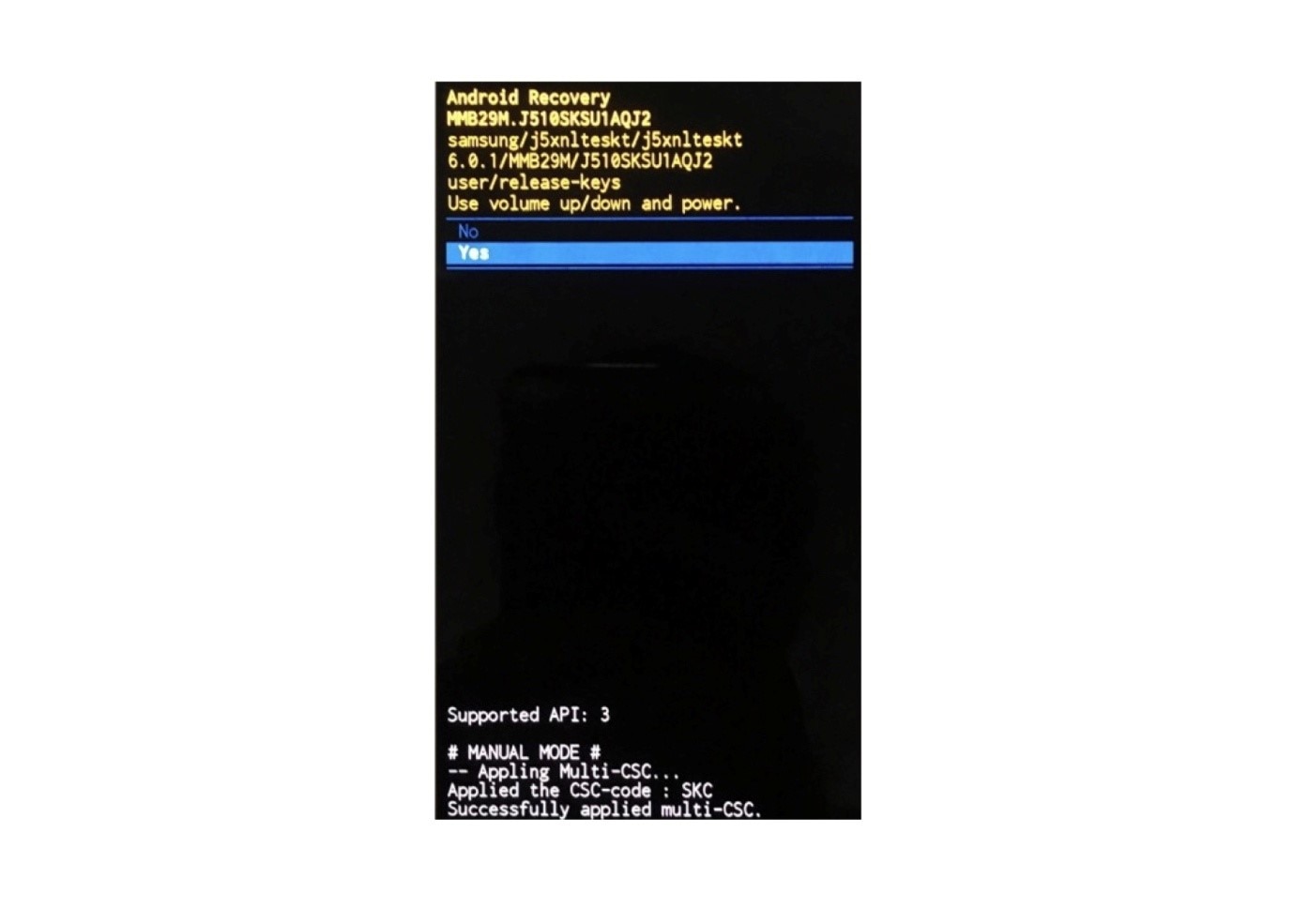
여기에서 ‘yes’ 초기화를 눌러주면 갤럭시잠금화면해제를 위한 공장 초기화가 완료가 됩니다.
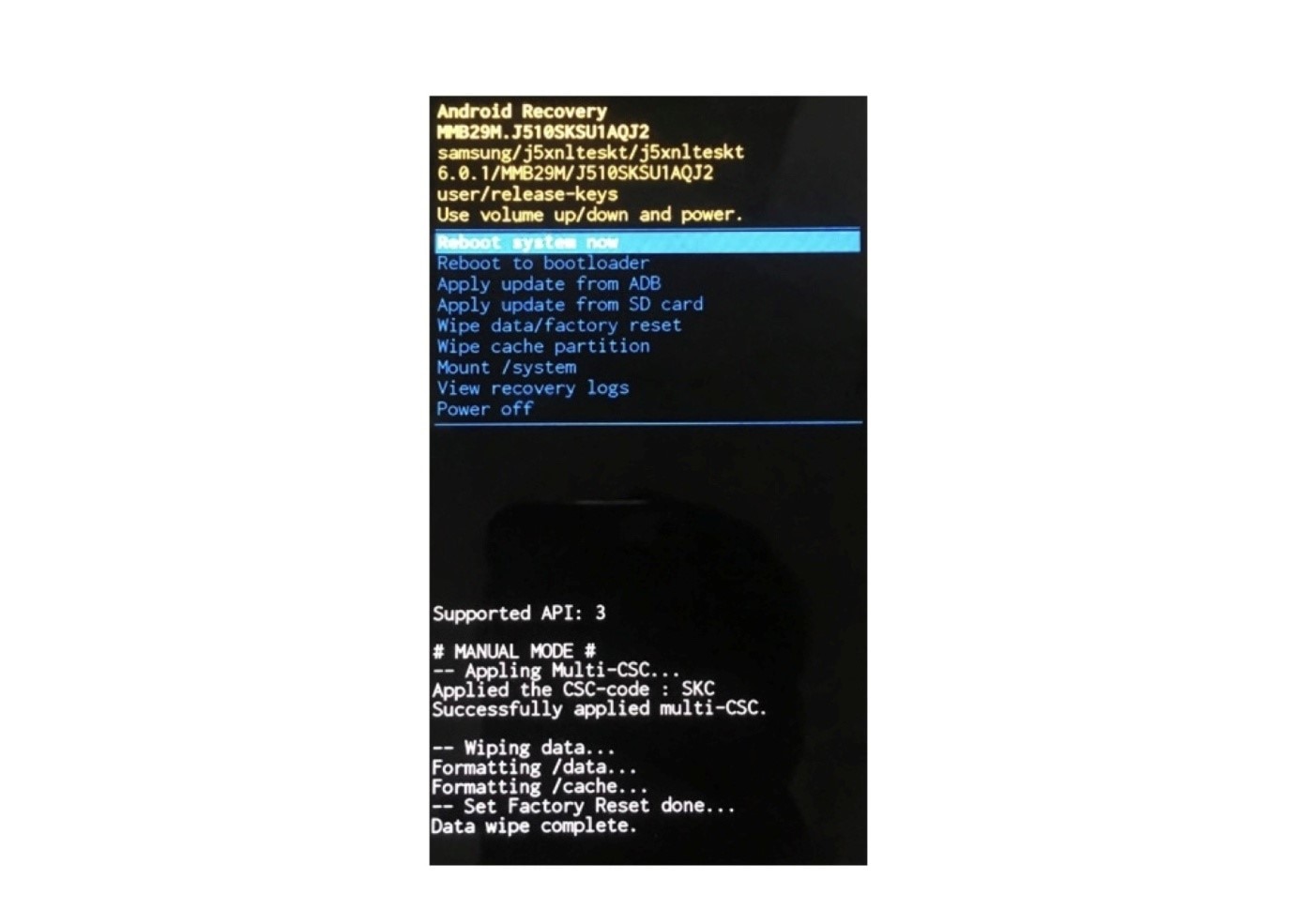
‘data wipe complete‘ 메시지가 뜨면 작업이 완료된 것입니다.여기에서 다시 첫 화면으로 돌아와서 ‘reboot. system now’ 를 실행하면 다시 시작이 되고 일정 시간 동안 기다라면 처음 갤럭시 초기 구입시 봤던 그 화면을 다시 볼 수 있습니다.

그렇다면 스마트 폰 복구 프로그램 ‘Dr.fone’을 사용해서 어떻게 갤럭시 패턴 잠금 되었을 때 해결할 수 있는지 그 방법을 알려드리도록 하겠습니다.
Part 4. 갤럭시 패턴풀기 - ‘Dr.fone’ 스마트 폰 복구 프로그램을 통해서 해결하기 (feat 1. 데이터 백업하기)
우선 갤럭시 패턴풀기 위해서는 Dr.fone 에 갤럭시 스마트 폰 데이터 백업이 되어 있어야 합니다. 그러므로 먼저 Dr.fone을 다운로드 하도록 하겠습니다.‘Dr.Fone - 휴대폰 잠금해제(Android)’는 오늘 주제인 갤럭시잠금화면해제로 인해 스트레스 받으신 분들의 위해서 갤럭시 패턴풀기 이 외에도 갤럭시 및 안드로이드 폰 및 아이폰과 관련한 모든 기능을 한 번에 제공하는 원 터치 스마트 폰 닥터 프로그램이라고 보시면 됩니다.예를 들면, 핸드폰잠금해제, 데이터 복구, 데이터나 콘텐츠 백업, 데스크 탑과 아이폰 간 데이터 전송, 초기화 등 다양한 기능을 아주 손쉽게 사용할 수 있습니다.
사용 방법:
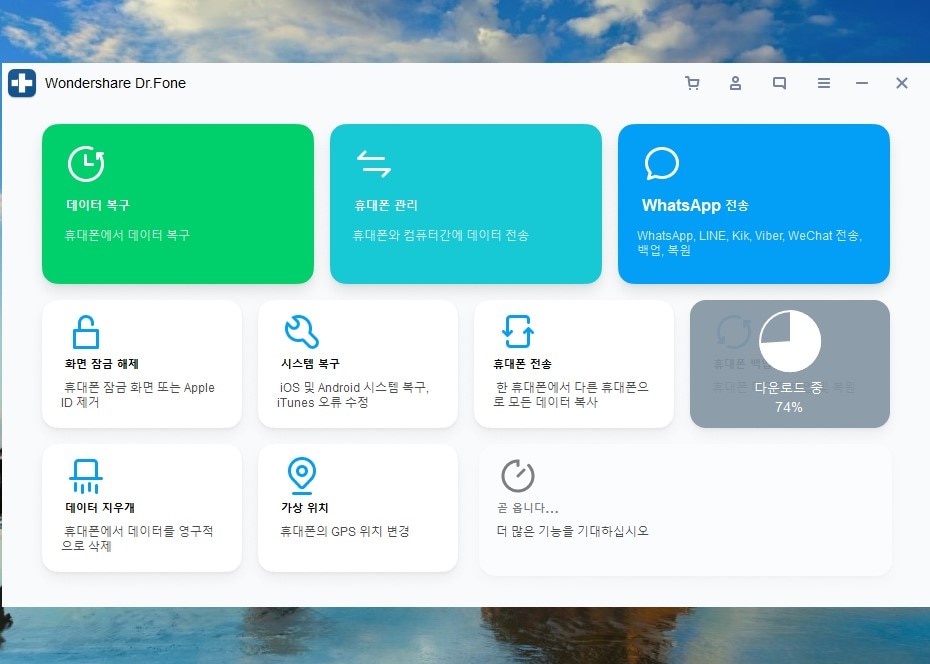
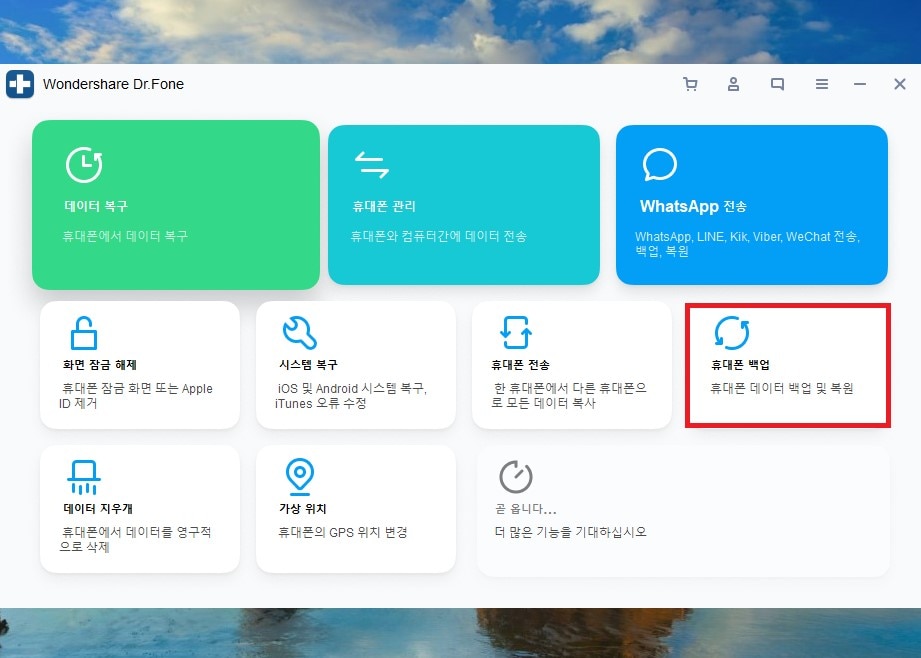
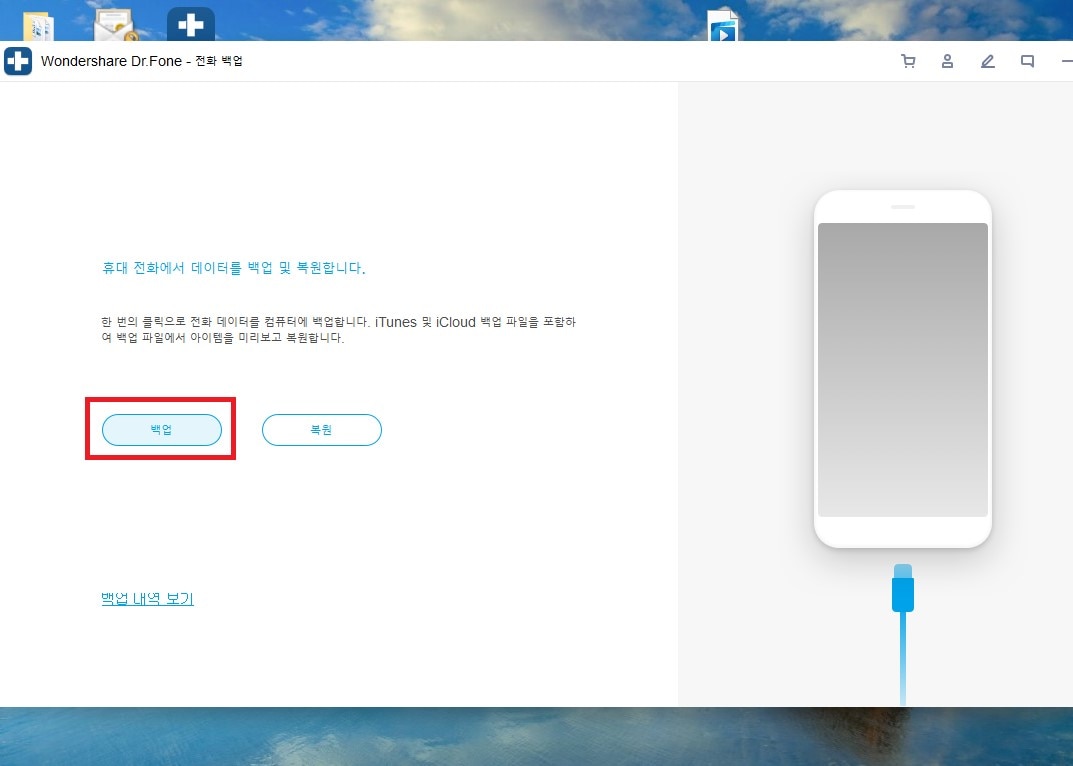
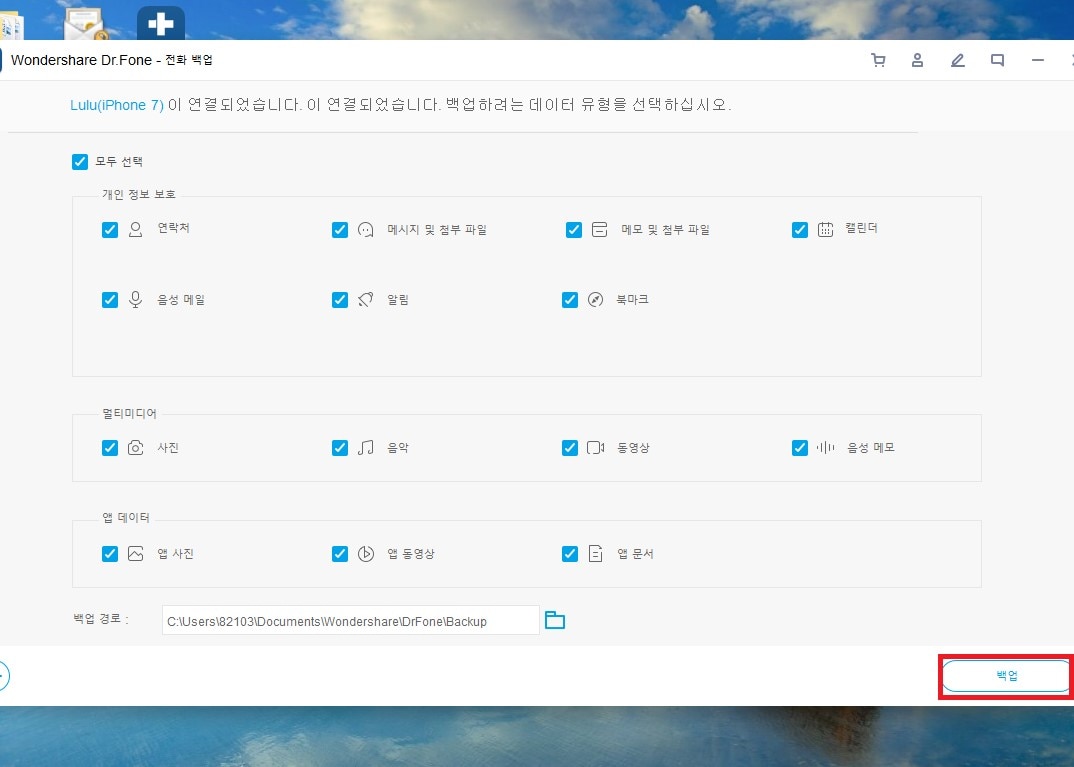
Part 5. 갤럭시 패턴풀기 - ‘Dr.fone’ 스마트 폰 복구 프로그램을 통해서 해결하기 (feat 2. 잠금 해제하기)
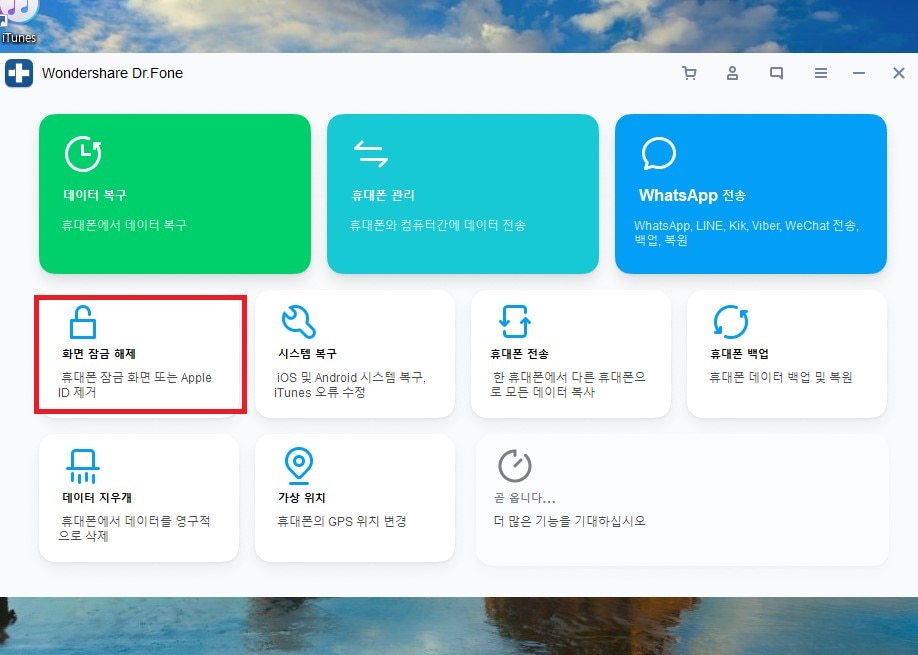
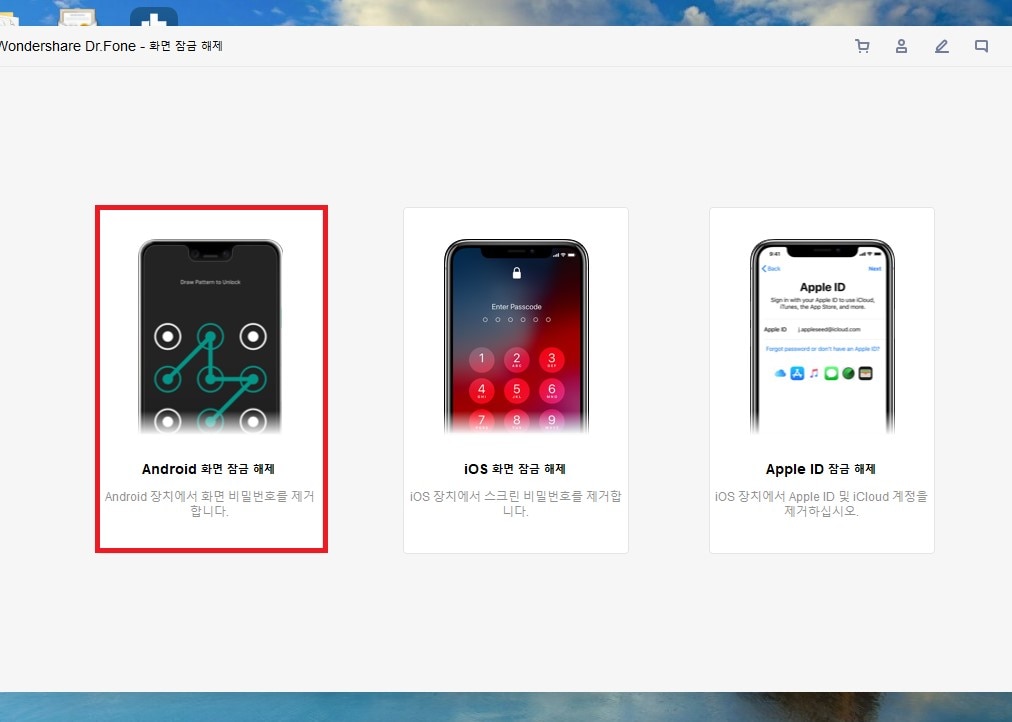
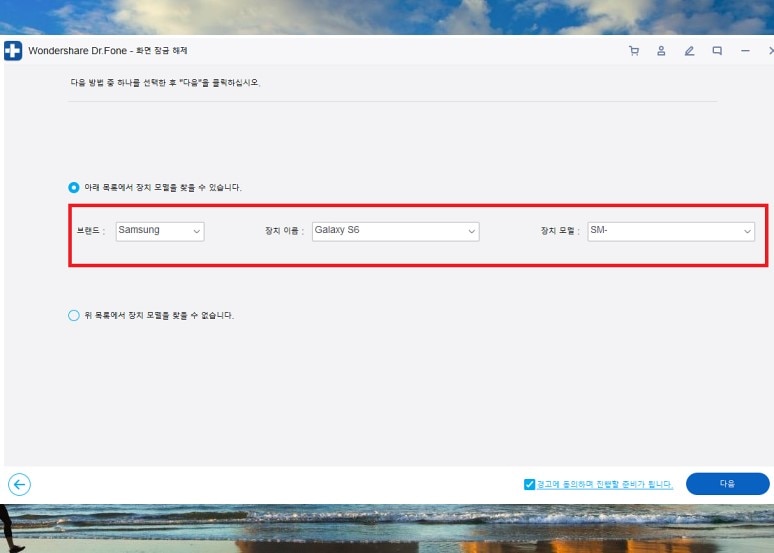
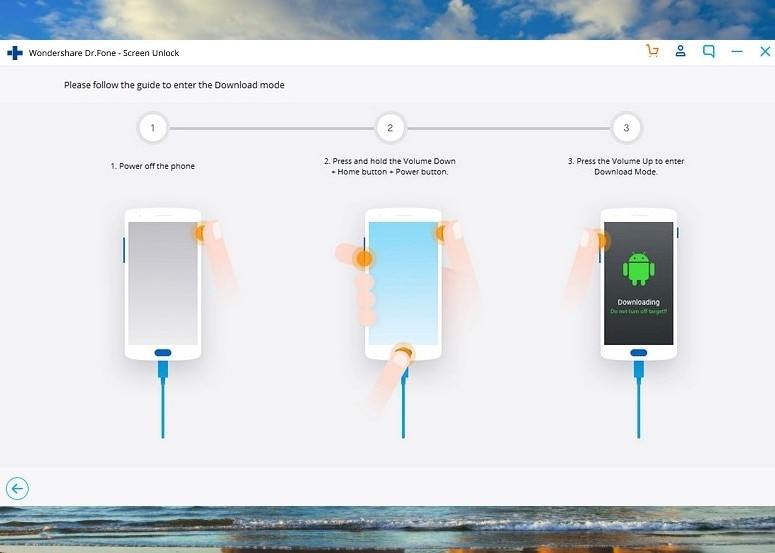
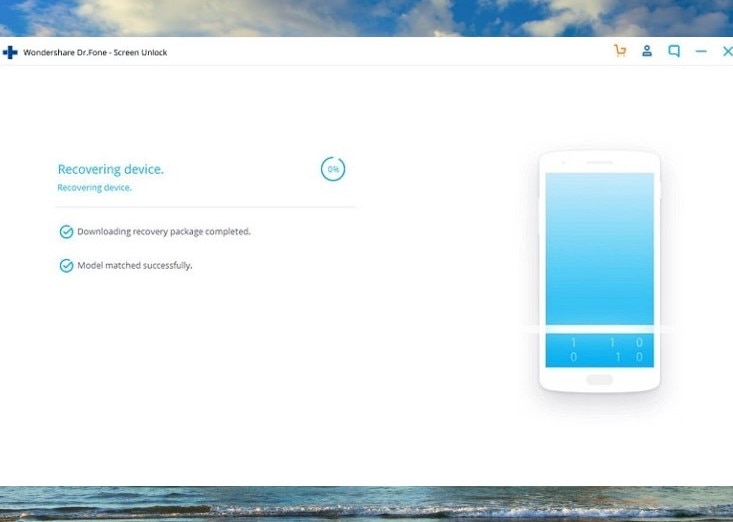
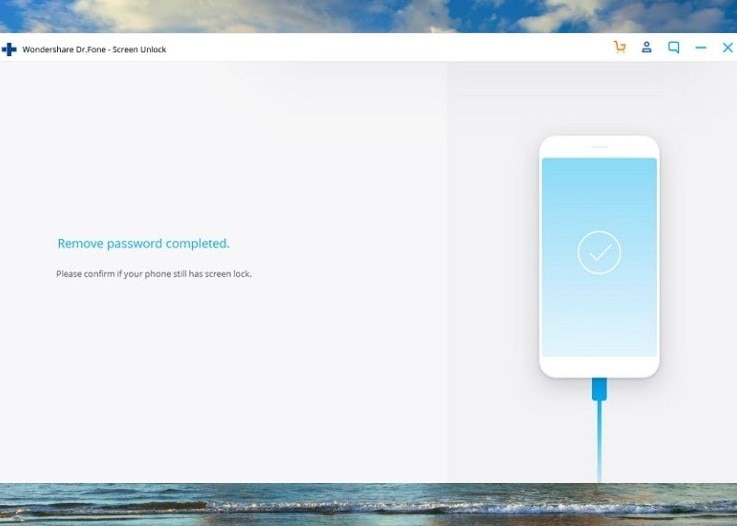

Dr.Fone - 화면 잠금 해제 (Android)
데이터 손실없이 4 가지 유형의 Android 화면 잠금 제거
- 패턴, PIN, 비밀번호 및 지문의 4 가지 화면 잠금 유형을 제거 할 수 있습니다.
- 잠금 화면만 제거하고 데이터 손실은 전혀 없습니다.
- 기술 지식이 요구되지 않고 누구나 처리 할 수 있습니다.
- Samsung Galaxy S/Note/Tab 시리즈 및 LG G2/G3/G4 등에서 작동합니다.
마무리
오늘은 ‘내 디바이스 찾기’ 기능을 활용한 갤럭시 패턴 잠금 해제 방법부터, 해당 기능을 사용할 수 없는 경우를 대비한 공장 초기화를 통한 휴대폰 잠금 해제 방법, 그리고 최근 많은 관심을 받고 있는 Dr.Fone - 휴대폰 잠금해제(Android) 프로그램을 통해 백업과 갤럭시 패턴 풀기를 실행하는 방법까지 다양한 해결책을 살펴보았습니다.
상황에 따라 적용 가능한 방법은 다르지만, 중요한 것은 소중한 데이터를 안전하게 보호하면서 문제를 해결하는 것입니다.이 글이 갤럭시 패턴을 잊어버려 난감하셨던 분들께 실질적인 도움이 되었기를 바랍니다.















luwei
staff Editor